Mengapa Video Tidak Dimainkan? 13 Pembetulan untuk Video Tempatan/Dalam Talian
Dengan begitu banyak video yang dipaparkan dalam talian, anda tidak bersendirian bertanya, "Mengapa video saya tidak dimainkan?" Ia boleh menjadi video tempatan atau YouTube, dan kedua-duanya menyebabkan banyak kekecewaan kepada penonton. Apabila ini berlaku, mengetahui di mana hendak mula menyelesaikan video tidak akan memuatkan isu mungkin mencabar. Oleh itu, terdapat banyak penyelesaian yang ditulis dalam keseluruhan siaran ini untuk membolehkan video anda dimainkan semula dengan lancar. Tambahan pula, anda akan memahami sebab di sebalik "Mengapa video saya tidak dimainkan"; cari semuanya sekarang!
Senarai Panduan
Mengapa Video Anda Tidak Dimainkan pada Komputer/Mudah Alih/Dalam Talian Cara Mudah Betulkan Video Tidak Dimainkan Kerana Rasuah Video Cara Membetulkan Video Anda Tidak Dimainkan dengan Isu Mudah Alih Selesaikan Masalah Video Tidak Dimainkan pada PC Windows Cara Memainkan Video YouTube Dalam Talian tanpa Masalah Soalan Lazim tentang Video Tidak Dimainkan pada Semua PerantiMengapa Video Anda Tidak Dimainkan pada Komputer/Mudah Alih/Dalam Talian
Sebelum mengetahui cara membetulkan "Mengapa video saya tidak dimainkan?" adalah pertama untuk memahami sebab-sebab yang menyebabkan masalah ini. Oleh itu, disenaraikan di bawah kemungkinan besar sebab yang mencetuskan ralat ini.
Mengapa Video Anda Tidak Dimainkan pada Fail Setempat
- Fail video rosak.
- Pemain media atau sistem pengendalian yang lapuk.
- Ruang simpanan tidak mencukupi.
- Codec video dan audio yang tidak serasi.
Mengapa Video YouTube/Facebook Tidak Dimainkan Dalam Talian
- Sambungan internet yang lemah.
- Aplikasi YouTube lapuk.
- Terlalu banyak cache dan kuki.
- Pelayar web yang ketinggalan zaman.
- Tetapan rangkaian bermasalah.
Cara Mudah Betulkan Video Tidak Dimainkan Kerana Rasuah Video
Antara punca tersebut, kebanyakan pengguna mendapati fail video mereka rosak, yang mungkin kes yang sama untuk anda, jadi telefon anda tidak akan memainkan video. Oleh itu, anda akan diperkenalkan dengan program yang sangat baik Pembaikan Video AnyRec. Semua video rosak yang anda muat naik di sini akan diperbaiki, sama ada video itu dalam Chrome, YouTube, Safari atau banyak platform lain pada mudah alih atau Windows 10/11 anda. Ia berfungsi untuk video 3GP, MP4 dan MOV, dan dengan menyediakan sampel video yang berkualiti, alat itu akan membaikinya dalam masa yang singkat! Dengan alat ini, menyelesaikan masalah "Mengapa video saya tidak dimainkan?" masalah kerana rasuah video akan menjadi lebih menyakitkan tanpa menjejaskan kualiti video asal.
Langkah 1.Di sebelah melancarkan Pembaikan Video AnyRec, klik dua butang "Tambah" untuk mengimport video anda yang rosak dan sampel.

Langkah 2.Untuk memulakan prosedur pembaikan, klik butang "Pembaikan" di tengah. Sila tunggu sehingga proses selesai. Setelah selesai, klik butang "Pratonton" untuk mengesahkan sama ada video telah dibaiki dengan baik dan memenuhi jangkaan anda.

Langkah 3.Jika ia kelihatan seperti yang anda suka, pastikan anda telah menyemak parameter terlebih dahulu, seperti kadar bingkai, resolusi dan lain-lain, untuk melihat sama ada anda berpuas hati. Klik butang "Simpan" untuk menyemak sama ada masalah tidak dimainkan video anda telah dibetulkan.

Muat Turun Selamat
Muat Turun Selamat
Cara Membetulkan Video Anda Tidak Dimainkan dengan Isu Mudah Alih
Jika situasi semasa anda ialah video tidak akan dimuatkan pada Android atau iPhone anda, anda boleh menguji kaedah berikut di bawah. Setiap satu boleh dilakukan dengan cepat dan tidak memerlukan pengetahuan dan kemahiran teknikal.
1. Mulakan semula iPhone/Android
Memulakan semula peranti mudah alih anda ialah cara yang paling mudah daripada banyak cara lain untuk menyelesaikan masalah "Mengapa video saya tidak dimainkan?" Ambil langkah berikut untuk memulakan semula iPhone dan Android anda.
Untuk iPhone:
Tanpa butang Laman Utama: Tahan salah satu butang "Volume" bersama-sama dengan butang "Sisi" untuk melihat "Gelangsar mati kuasa". Seret ia untuk mematikan iPhone anda, dan hidupkannya selepas itu.
Dengan butang Laman Utama: Pegang butang "Kuasa" pada bahagian atas atau kanan iDevice anda untuk melihat "Gelangsar mati kuasa"; seretnya untuk mematikan iPhone anda. Tunggu sebentar untuk menghidupkannya semula.
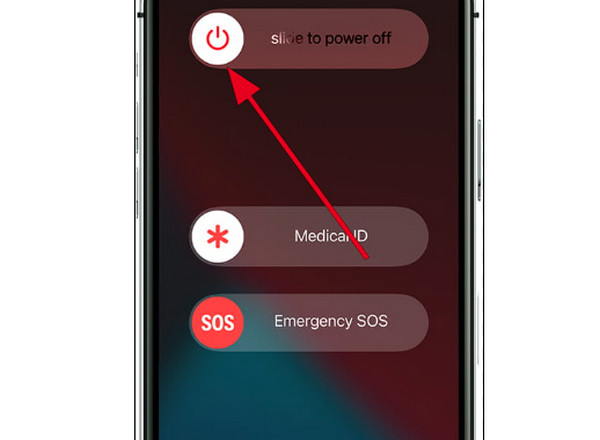
Untuk Android:
Tekan butang "Kuasa" Android anda selama beberapa saat dan ketik butang "Mulakan Semula" yang timbul untuk mematikan peranti anda dan tunggu untuk menghidupkannya semula secara automatik.
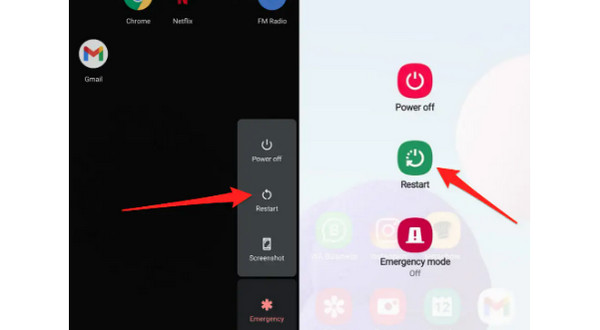
2. Kosongkan Cache
Mengosongkan cache boleh membantu menyelesaikan video Android anda tidak akan memuatkan masalah, kerana sesetengahnya rosak. Lakukan langkah berikut untuk mengosongkan cache dan data lain.
Langkah 1.Pergi ke apl Tetapan Android anda dan cari "Storan" atau "Pengurus Aplikasi".
Langkah 2.Ketik pada "Kosongkan Cache"; setelah proses selesai, pergi ke "Galeri" anda dan semak sama ada anda boleh memainkan video anda.
3. Kemas kini Sistem Android/iPhone
Mengemas kini sistem pengendalian anda dengan kerap adalah perlu untuk membetulkan gangguan dan pepijat. Penyelesaian ini juga merupakan cara yang mudah untuk menyelesaikan video yang tidak akan dimainkan pada iPhone atau Android anda, termasuk video Instagram yang tidak dimainkan. Untuk mengemas kini versi Android dan iOS anda, pergi ke "Tetapan" dan cari "Kemas Kini Perisian".
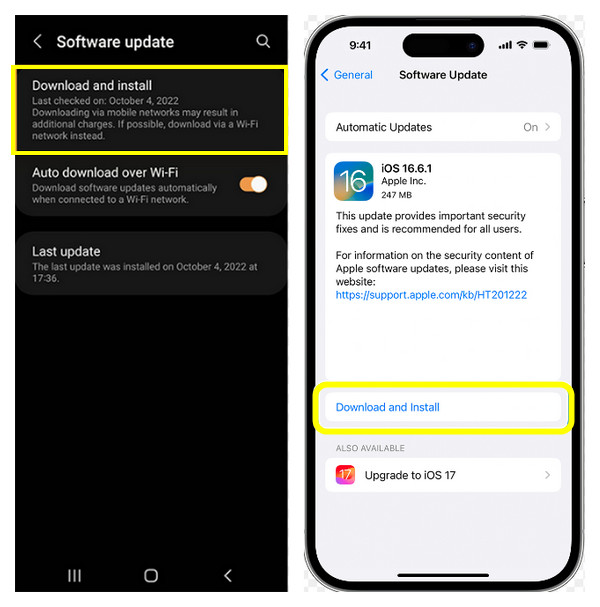
4. Cuba VLC Media Player
Mungkin anda cuba memainkan video anda dalam pemain media yang mungkin tidak serasi dengan video anda, menyebabkan anda bertanya, "Mengapa video saya tidak dimainkan?" Anda boleh menyelesaikan isu ini dengan mencuba pemain lain pada iPhone atau Android anda, seperti VLC. Ia adalah aplikasi yang digunakan secara meluas yang terkenal untuk menyokong semua format media. Dapatkan "VLC Media Player" dimuat turun daripada "Google PlayStore" dan "App Store".
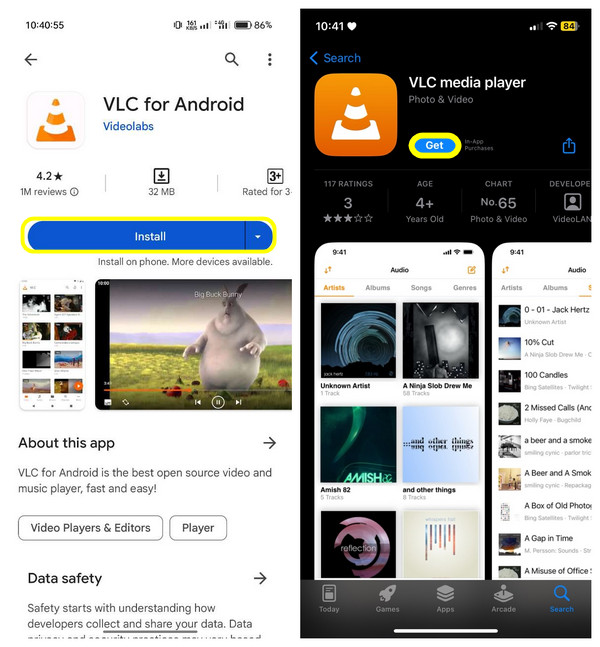
Selesaikan Masalah Video Tidak Dimainkan pada PC Windows
Masalah "Mengapa video saya tidak dimainkan?" biasanya berlaku pada komputer Windows 10/11. Oleh itu, jika anda antara pengguna PC ini, cuba penyelesaian berikut untuk membetulkan masalah video Windows 10/11 tidak akan dimuatkan.
1. Kemas kini/Pasang Semula Pemacu Paparan
Kebanyakan pengguna komputer mempunyai Windows 10/11 PC tiada masalah output video kerana pemacu paparan mereka. Ia biasanya berlaku selepas mengemas kini sistem pengendalian anda, jadi untuk menyelesaikan keadaan dengan segera, berikut ialah cara untuk menyahpasang dan memasang semula pemacu.
Langkah 1.Klik butang "Mula" atau "Windows", dan pilih item "Pengurus Peranti" daripada menu yang disenaraikan. Dalam tetingkap kecil "Pengurus Peranti", klik butang "Penyesuai paparan" untuk melihat lebih banyak pilihan.
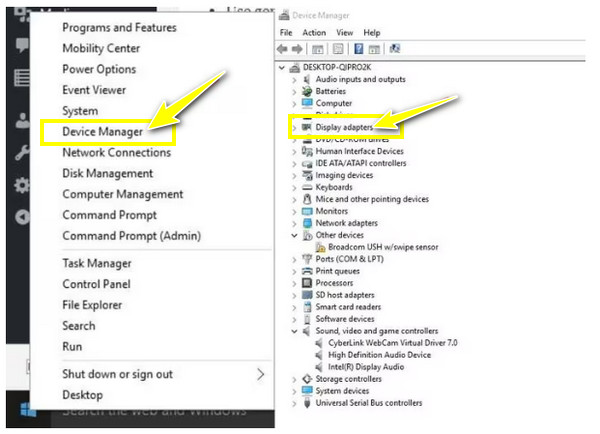
Langkah 2.Seterusnya, klik peranti sasaran dan pilih "Nyahpasang". Sila sahkan jika pilihan untuk mengalih keluar pakej pemacu daripada sistem ditandakan.
Langkah 3.Selepas itu, pergi ke tab "Tindakan" dalam tetingkap "Pengurus Peranti" dan klik "Imbas perubahan perkakasan" untuk memasang semula pemacu paparan.
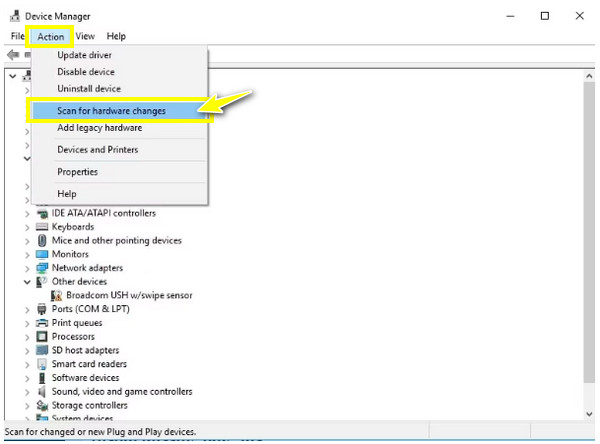
2. Laraskan Tetapan Main Semula
Satu lagi cara yang boleh dipercayai untuk menyelesaikan Windows 10/11 PC tiada isu output video ialah menurunkan kadar bit main balik. Cuba selesaikan isu video anda dengan mengikuti langkah terperinci di bawah.
Langkah 1.Pergi ke butang "Bunyi" atau "Volume" dalam bar tugas, klik kanan padanya, dan pilih "Peranti main balik".
Langkah 2.Klik main balik lalai dengan tanda semak hijau. Kemudian, klik item "Properties" dari senarai juntai bawah.
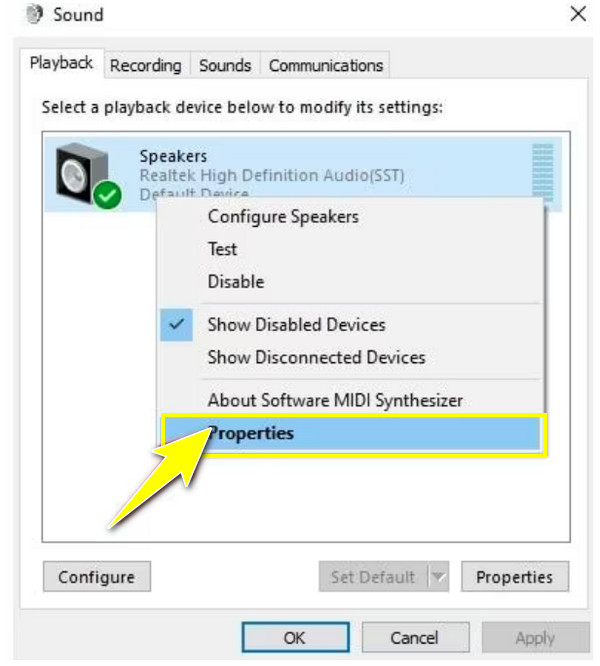
Langkah 3.Masukkan tab "Lanjutan" dan pilih "16-bit, 44100 Hz (Kualiti CD)" dalam menu lungsur. Klik "Guna" dan pilih "OK"; sekarang semak sama ada video dimainkan dengan betul.
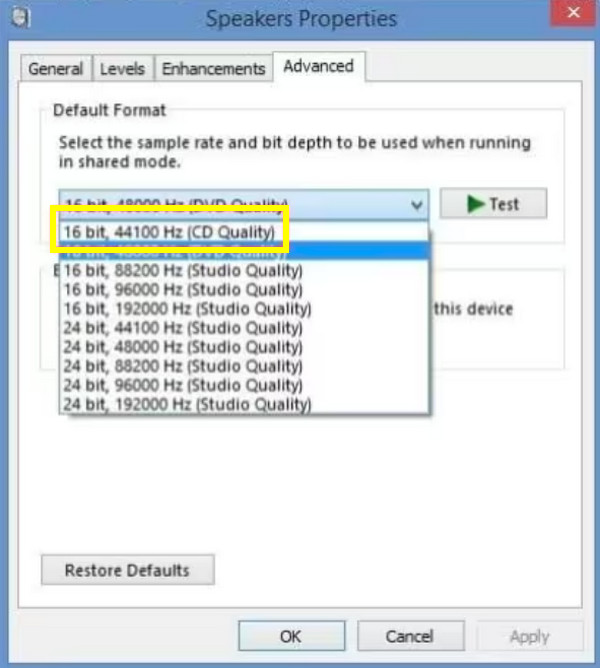
3. Jalankan Penyelesai Masalah Main Balik Video
Akhir sekali, penyelesaian masalah komputer anda boleh menyelesaikan banyak isu yang wujud di dalamnya. Jadi, jika anda mempunyai PC Windows 10/11 tanpa output video, lakukan langkah penyelesaian masalah yang disenaraikan.
Langkah 1.Buka bar "Mulakan Carian" di bawah dan masukkan "Panel Kawalan". Daripada pilihan yang disenaraikan dalam tetingkap baharu, pilih "Penyelesaian masalah" dan klik "Lihat Semua".
Langkah 2.Cari "Main Semula Video", jalankannya dan lihat sama ada video anda dimainkan dengan baik sekali lagi.
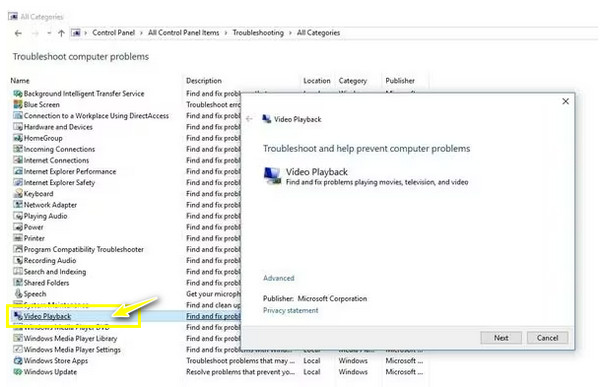
Cara Memainkan Video YouTube Dalam Talian tanpa Masalah
Selepas mengetahui cara untuk membetulkan video tidak akan dimuatkan pada peranti mudah alih dan komputer, bagaimana pula untuk penyemak imbas web? Macam mana boleh betulkan video tidak dimainkan di Safari? Dalam kebanyakan kes, sebab di sebalik masalah tidak ditentukan; jika ya, cuba kaedah yang disenaraikan di bawah untuk keluar daripada situasi yang mengecewakan ini.
1. Semak Sambungan Rangkaian
Selalunya, 'video YouTube tidak dimuatkan' berlaku kerana sambungan rangkaian anda yang tidak stabil. Jadi, semak sambungan anda untuk melihat sama ada ia berfungsi dengan baik dan cukup kuat untuk memainkan video daripada YouTube dan platform lain. Anda boleh melakukan ujian kelajuan atau membuka halaman lain untuk melihat sama ada ia dilihat dengan cepat. Jika tidak, matikan penghala anda sebentar dan hidupkannya semula; anda juga boleh mempertimbangkan untuk menyambung ke rangkaian lain.
2. Ubah suai Kualiti Video YouTube
Jika video yang anda cuba mainkan di YouTube ditetapkan sebagai tinggi, sudah pasti ia akan mengambil banyak masa untuk dimuatkan, terutamanya jika sambungan anda lemah. Walau bagaimanapun, anda boleh melaraskannya ke tahap rendah yang sepadan dengan kekuatan sambungan anda.
Berikut ialah cara untuk mengubah suai kualiti video untuk mengeluarkan anda daripada masalah 'video YouTube tidak dimuatkan'.
Langkah 1.Apabila membuka video YouTube, klik butang "Tetapan" di bawah dan masukkan pilihan "Kualiti".
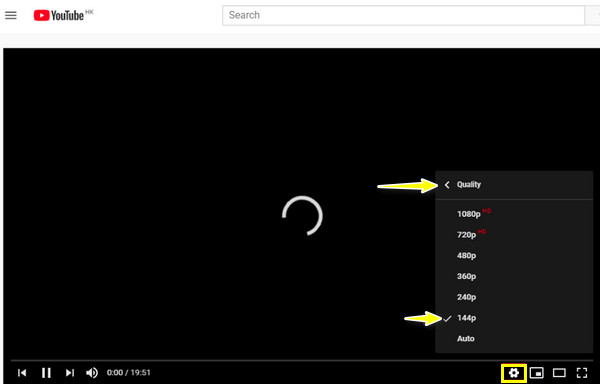
Langkah 2.Tetapkan kualiti pada tahap paling rendah, 360p, 240p dan ke bawah. Tunggu untuk melihat sama ada video YouTube berjaya dimuatkan.
3. Cuba Pelayar Web Lain
Katakan anda telah mengubah suai kualiti video, namun, masih, video YouTube tidak dimuatkan; cuba pelayar lain untuk membuka video. Jika anda menggunakan Google Chrome, anda boleh bertukar kepada Microsoft Edge, Opera, Firefox atau penyemak imbas lain yang anda suka.
4. Kosongkan Cache dan Kuki
Mengosongkan cache menyelesaikan masalah tertentu, termasuk video tidak akan dimuatkan di YouTube dan platform penstriman lain. Jadi, jika bertukar kepada penyemak imbas lain bukan jawapannya, kosongkan cache dan kuki sekarang.
Langkah 1.Dalam Chrome, klik ikon "tiga titik" untuk melihat lebih banyak pilihan; pilih "Lagi alatan", dan pilih "Kosongkan data penyemakan imbas".
Langkah 2.Selepas itu, tetapkan "Julat Masa" sebagai "Sepanjang Masa" untuk mengalih keluar segala-galanya. Jangan lupa untuk menandai kotak "Kuki dan data tapak lain", serta "Imej dan fail cache". Klik "Kosongkan Data".
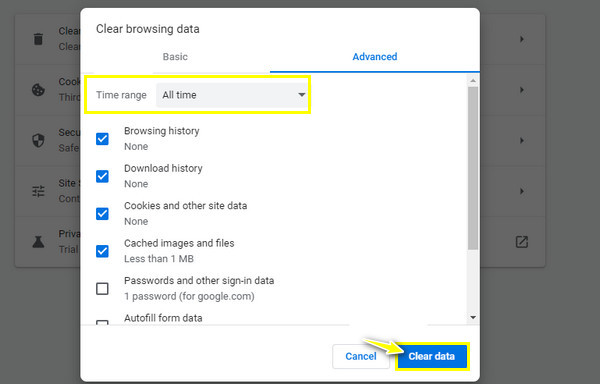
5. Muat turun Video Dalam Talian
Dengan mengandaikan tiada satu pun daripada yang disebutkan telah membantu anda menyelesaikan video tidak akan memuatkan masalah di YouTube, mengapa tidak memuat turun atau rakam video pelayar terus ke komputer anda? Dengan ini, anda boleh menontonnya pada bila-bila masa, walaupun di luar talian.
Soalan Lazim tentang Video Tidak Dimainkan pada Semua Peranti
-
Mengapa saya mengalami masalah 'PC tiada output video'?
Mungkin terdapat beberapa sebab 'mengapa video tidak akan dimainkan pada komputer saya', sama ada pada Windows 10/11, termasuk fail mungkin rosak. Jika tidak, sambungan anda mungkin tidak stabil atau mempunyai terlalu banyak kuki jika video dimainkan daripada YouTube atau platform penstriman lain.
-
Mengapa video tidak akan dimainkan pada telefon Android saya?
Seperti masalah dengan pengguna PC, mungkin terdapat masalah mengenai rangkaian Wi-Fi anda. Selain itu, anda tidak boleh memainkan video Android kerana isu pemain media, fail rosak dan OS yang sudah lapuk.
-
Bolehkah saya terus memainkan video telefon Android saya?
ya. Walaupun banyak faktor boleh menghalang anda daripada memainkan video pada peranti Android anda, anda boleh mengelakkannya dengan memastikan video anda disokong oleh peranti anda, anda mempunyai storan telefon yang mencukupi dan mengelakkan daripada menyimpan fail video yang besar dan menggunakan kad SD pada peranti Android yang lain.
-
Bagaimanakah cara saya menyemak kemas kini pada Windows PC untuk membetulkan masalah video tidak dapat dimuatkan?
Pergi ke menu Windows atau Start. Buka Tetapan untuk melihat banyak pilihan, termasuk Kemas Kini & Keselamatan; klik padanya. Masukkan pilihan Kemas Kini Windows dan klik Semak kemas kini. Selepas mengklik, kemas kini akan bermula secara automatik jika kemas kini tersedia.
-
Bagaimanakah anda mengosongkan cache dan kuki dalam Microsoft Edge?
Dalam penyemak imbas, klik ikon tiga sempang, pilih Tetapan dan pergi ke Privasi, Carian dan Perkhidmatan. Tatal ke bawah untuk menemui bahagian Kosongkan data penyemakan imbas, klik Pilih perkara yang hendak dikosongkan dan pilih Sepanjang Masa untuk Julat Masa. Akhir sekali, klik kotak Cookies dan Cache, kemudian klik Clear Now.
Kesimpulan
Jangan teragak-agak untuk mencuba penyelesaian yang disenaraikan untuk menjawab "Mengapa video saya tidak dimainkan?" Dalam kebanyakan kes, memulakan semula peranti mudah alih, mengosongkan cache dan kuki serta mengemas kini OS telah membetulkan video tidak akan memuatkan masalah. Walau bagaimanapun, jika video tidak dimainkan kerana fail yang rosak, alat yang patut dicuba sedia membantu: Pembaikan Video AnyRec. Kini, membaiki video yang rosak tidak akan pernah mencabar; tanpa kompromi kualiti, anda boleh membetulkan video anda dengan cepat! Muat turun hari ini!
Muat Turun Selamat
Muat Turun Selamat
